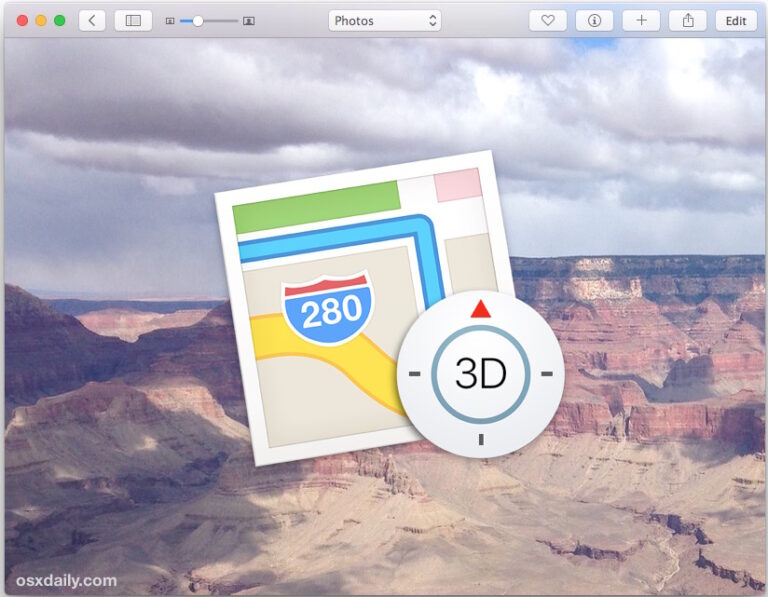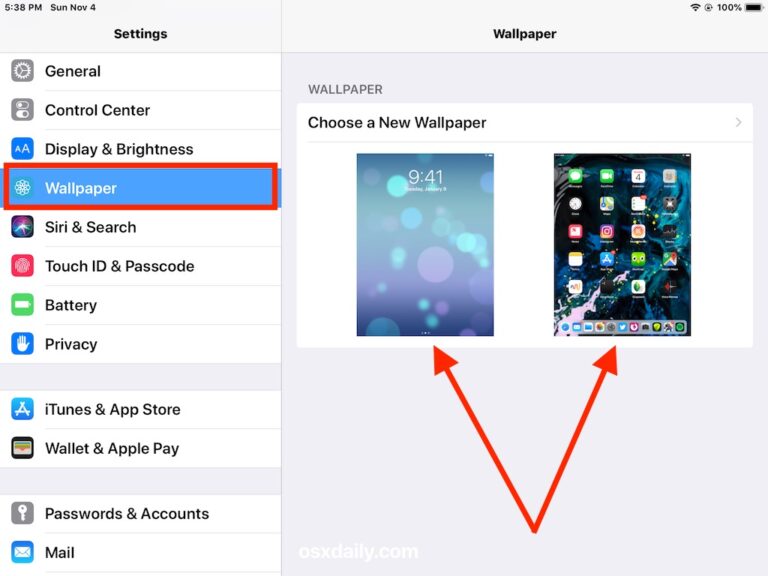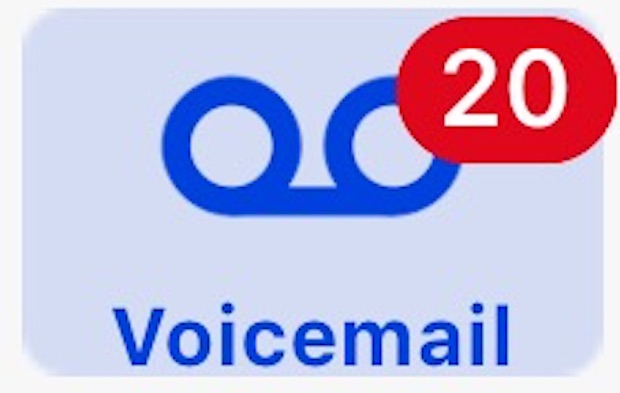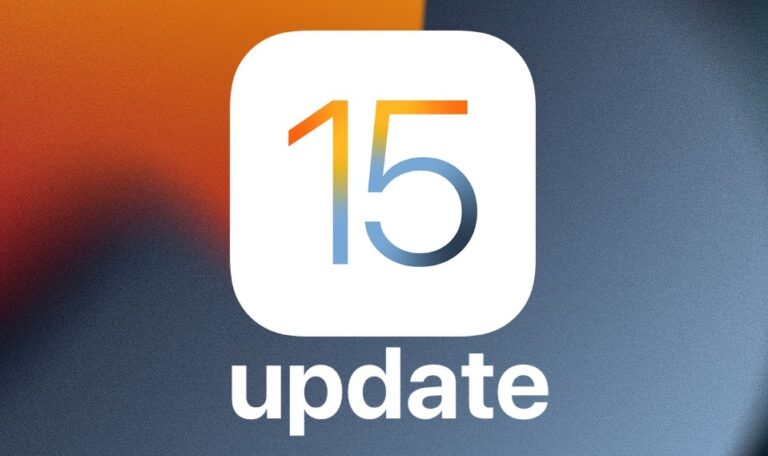Как отключить доступ к камере для приложений на iPhone и iPad

Искусственный интеллект поможет тебе заработать!
Хотите отключить доступ к камере для приложения на iPhone или iPad? В любой момент вы можете легко отозвать доступ к камере для любого приложения на iPhone, iPad или iPod touch. Если отключить доступ к камере для приложения, это приложение больше не сможет использовать ни переднюю, ни заднюю камеры iPhone или iPad.
Как запретить приложениям использовать камеру на iPhone и iPad
Программы для Windows, мобильные приложения, игры - ВСЁ БЕСПЛАТНО, в нашем закрытом телеграмм канале - Подписывайтесь:)
Вы можете запретить приложениям получать доступ и использовать камеру на вашем устройстве, выполнив следующие действия:
- Откройте приложение «Настройки» на iPhone или iPad.
- Зайдите в «Конфиденциальность» в настройках
- Выберите «Камера» в списке настроек конфиденциальности.
- Найдите приложения, для которых вы хотите отключить доступ к камере, и переключите настройку, соответствующую их имени, на ВЫКЛ, чтобы отключить камеру для этого приложения.
- Повторите эти действия с другими приложениями, чтобы при желании отключить камеру.
![]()
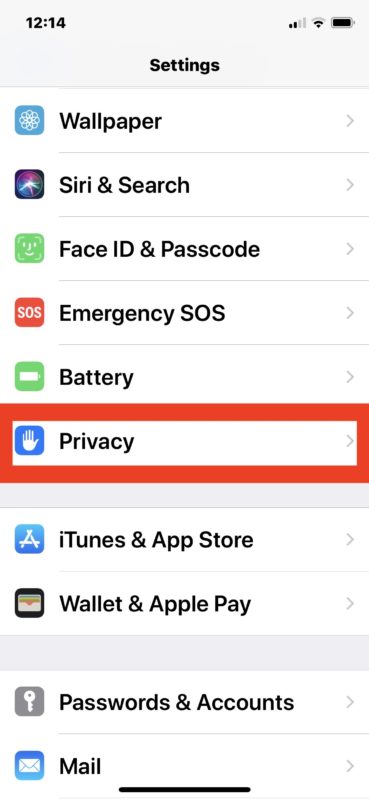
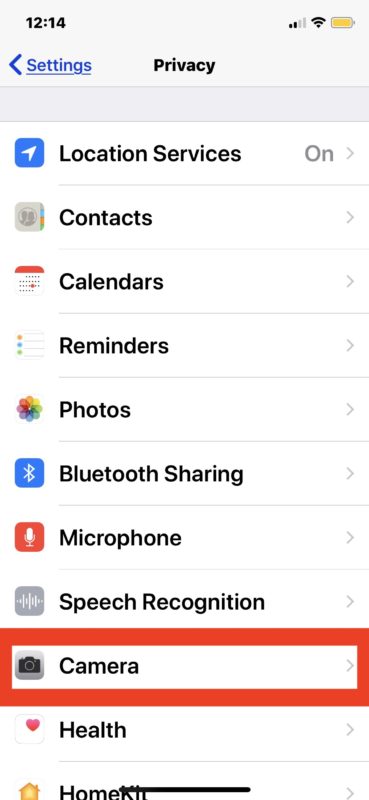
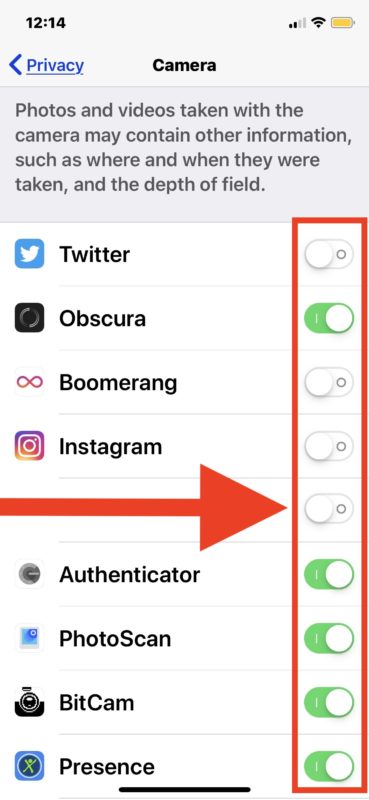
Все приложения, запрашивающие доступ к камере на iPhone или iPad, появятся в этом списке. Если приложение не отображается в этом списке, приложение не запрашивало доступ к камере раньше (или еще).
Очевидно, что некоторым приложениям для правильной работы потребуется доступ к камере, например приложению для видеочата, поэтому помните, для каких приложений вы отключаете доступ к камере, а какие разрешаете.
С другой стороны, есть много приложений, которым не нужен доступ к камере, чтобы приложение вообще работало, они просто запрашивают доступ к камере по какой-то другой причине, и отключение доступа к камере этих приложений может быть полезно для конфиденциальности или безопасности. . Подумайте логически о том, что такое приложение и для чего оно предназначено, когда решаете, каким приложениям предоставить доступ к камере. Нужен ли приложению камеры доступ к камере? Вероятно. Нужен ли социальной сети доступ к камере? Может быть, а может и нет. Нужен ли игре доступ к камере? Возможно нет. Если вы никогда не используете камеру в определенном приложении, вы, скорее всего, можете отключить ее без последствий для функциональности этого приложения. Будьте разборчивы!
Точно так же вы также можете контролировать, какие приложения имеют доступ к микрофону на iPhone и iPad. Если вы выполняете аудит доступа приложений к камере в целях конфиденциальности или безопасности, вы, вероятно, захотите сделать то же самое и для микрофона.
Конечно, после того, как вы сделали снимки с помощью камеры, есть приложения, которые также хотят получить доступ к фотографиям на вашем iPhone или iPad. Соответственно, помимо управления доступом к камере для приложений, вы также можете контролировать, какие приложения могут получать доступ к фотографиям на iPhone и iPad. Вы часто найдете приложения, которые хотят иметь доступ к фотографиям, которым он просто не нужен.
Стоит отметить, что это не единственный раз, когда вы можете управлять тем, какие приложения имеют доступ к камере на iPhone или iPad. Обычно, когда вы впервые запускаете приложение, которое хочет использовать камеру, на iPhone или iPad появляется всплывающий экран, в котором говорится, что приложение запрашивает доступ к камере. Например, если вы недавно установили Instagram или другое приложение для камеры, вы увидите этот запрос при первом запуске приложения. Независимо от того, выберете ли вы «Разрешить» или «Запретить» на этом экране, вы будете контролировать доступ в определенных обстоятельствах, но помимо этого вы всегда можете найти приложения, которые запросили доступ к камере, в этом списке конфиденциальности в настройках устройства. И, конечно же, вы можете настроить каждое приложение индивидуально в зависимости от того, хотите ли вы, чтобы это приложение имело доступ к камере устройства или нет.
Это, очевидно, позволяет вам управлять тем, какие приложения могут получать доступ и использовать камеру на iPhone или iPad, но вы можете пойти дальше, если хотите, и отключить само приложение камеры.
Вам также может быть полезно узнать, что аналогичная функция существует и для Mac, вы можете узнать, как запретить приложениям использовать камеру на Mac, если это интересно.
Программы для Windows, мобильные приложения, игры - ВСЁ БЕСПЛАТНО, в нашем закрытом телеграмм канале - Подписывайтесь:)